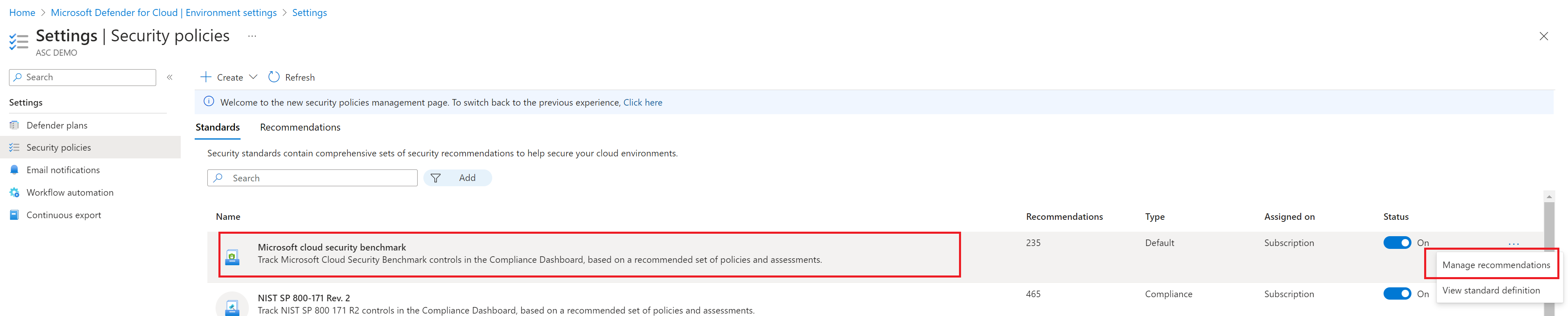إدارة توصيات MCSB في Defender for Cloud
يقوم Microsoft Defender for Cloud بتقييم الموارد مقابل معايير الأمان. بشكل افتراضي، عند إلحاق حسابات السحابة ب Defender for Cloud، يتم تمكين معيار معيار أمان السحابة من Microsoft (MCSB). يبدأ Defender for Cloud في تقييم الوضع الأمني لموردك مقابل عناصر التحكم في معيار MCSB، ويصدر توصيات الأمان استنادا إلى التقييمات.
توضح هذه المقالة كيف يمكنك إدارة التوصيات التي يوفرها MCSB.
قبل أن تبدأ
هناك دوران محددان في Defender for Cloud يمكنهما عرض عناصر الأمان وإدارتها:
- قارئ الأمان: لديه حقوق لعرض عناصر Defender for Cloud مثل التوصيات والتنبيهات والنهج والصحة. لا يمكن إجراء تغييرات.
- مسؤول الأمان: له نفس حقوق العرض مثل قارئ الأمان. يمكن أيضا تحديث نهج الأمان، وتجاهل التنبيهات.
رفض التوصيات وفرضها
يستخدم الرفض لمنع نشر الموارد التي لا تتوافق مع MCSB. على سبيل المثال، إذا كان لديك عنصر تحكم رفض يحدد أنه يجب أن يفي حساب تخزين جديد بمعايير معينة، فلا يمكن إنشاء حساب تخزين إذا لم يستوف هذه المعايير.
يتيح لك فرض الاستفادة من تأثير DeployIfNotExist في نهج Azure، ومعالجة الموارد غير المتوافقة تلقائيا عند الإنشاء.
إشعار
ينطبق الإنفاذ والرفض على توصيات Azure ويتم دعمهما في مجموعة فرعية من التوصيات.
لمراجعة التوصيات التي يمكنك رفضها وفرضها، في صفحة نهج الأمان، في علامة التبويب المعايير ، حدد معيار أمان السحابة من Microsoft وتعمق في توصية لمعرفة ما إذا كانت إجراءات الرفض/الإنفاذ متوفرة.
إدارة إعدادات التوصية
إشعار
- إذا تم تعطيل توصية، يتم إعفاء جميع توصياتها الفرعية.
- تتوفر تأثيرات التعطيل والرفض لبيئة Azure فقط.
في مدخل Defender for Cloud، افتح صفحة إعدادات البيئة.
حدد حساب السحابة أو حساب الإدارة الذي تريد إدارة توصيات MCSB له.
افتح صفحة نهج الأمان، وحدد معيار MCSB. يجب تشغيل المعيار.
حدد توصيات إدارة علامات الحذف>.
بجوار التوصية ذات الصلة، حدد قائمة علامات الحذف، وحدد Manage effect and parameters.
- لتشغيل توصية، حدد Audit.
- لإيقاف تشغيل توصية، حدد معطل
- لرفض توصية أو فرضها، حدد رفض.
فرض توصية
يمكنك فقط فرض توصية من صفحة تفاصيل التوصية.
في مدخل Defender for Cloud، افتح صفحة Recommendations ، وحدد التوصية ذات الصلة.
في القائمة العلوية، حدد فرض.
حدد حفظ.
يسري الإعداد على الفور، ولكن سيتم تحديث التوصيات استنادا إلى الفاصل الزمني للتحديث (حتى 12 ساعة).
تعديل معلمات إضافية
قد تحتاج إلى تكوين معلمات إضافية لبعض التوصيات. على سبيل المثال، توصيات التسجيل التشخيصي لها فترة استبقاء افتراضية ليوم واحد. يمكنك تغيير هذه القيمة الافتراضية.
في صفحة تفاصيل التوصية، يشير عمود المعلمات الإضافية إلى ما إذا كانت التوصية قد ربطت معلمات إضافية.
- افتراضي - التوصية قيد التشغيل مع التكوين الافتراضي
- تم التكوين - يتم تعديل تكوين التوصية من قيمها الافتراضية
- بلا - لا تتطلب التوصية أي تكوين إضافي
بجوار توصية MCSB، حدد قائمة علامات الحذف، وحدد إدارة التأثير والمعلمات.
في معلمات إضافية، قم بتكوين المعلمات المتوفرة بقيم جديدة.
حدد حفظ.
إذا كنت تريد إرجاع التغييرات، فحدد Reset to default لاستعادة القيمة الافتراضية للتوصية.
تحديد التعارضات المحتملة
يمكن أن تنشأ تعارضات محتملة عندما يكون لديك تعيينات متعددة للمعايير بقيم مختلفة.
لتحديد التعارضات في إجراءات التأثير، في إضافة، حدد تعارض>التأثير يحتوي على تعارض لتحديد أي تعارضات.
لتحديد التعارضات في معلمات إضافية، في Add، حدد Additional parameters conflict>has conflict to identify any conflicts.
إذا تم العثور على تعارضات، في إعدادات التوصية، حدد القيمة المطلوبة، واحفظها.
ستتم محاذاة جميع التعيينات في النطاق مع الإعداد الجديد، ما يؤدي إلى حل التعارض.
الخطوات التالية
شرحت هذه الصفحة نهج الأمان. للحصول على معلومات ذات صلة، راجع الصفحات التالية: